動画作成の文字入れアプリおすすめ5選 目的別アプリの選び方
- 動画作成
- #動画マニュアル
- #動画作成アプリ

動画作成アプリには、手書き文字や文字に動きをつけるなど色々な文字入れのタイプがあり、どのアプリを選んだらいいのか迷ってしまうこともあるかもしれません。
動画の文字入れは文字の種類や使い方で、動画の仕上がりが大きく変わってしまうくらい、重要なポイントを占めています。
この記事では、目的別アプリの選び方と動画に文字を入れる時のポイントや、文字入れアプリの選び方をご紹介いたします。この記事を参考に、ぜひ目的にあった動画を作成してください。
動画に文字入れする際の4つのポイント

動画に文字を入れると言っても、文字をそのまま入れればいいというものではありません。何も考えずに文字を入れると文字が読みづらく、動画も見づらくなる恐れがあります。
動画に文字を入れるには、4つのポイントがあります。これらのポイントを抑えるだけで、文字が読みやすくなる他、動画のクオリティが上がるので、ぜひ参考にしてください。
- 文字入れのポイント1. 文字数と文字を表示する時間
- 文字入れのポイント2. 読みやすい文字にする
- 文字入れのポイント3. 文字にエフェクトをつける
- 文字入れのポイント4. 文字表記のルールに従う
文字入れのポイント1. 文字数と文字を表示する時間に気を配る
映画の字幕などでは、人が動画の文字を読むには、1秒間に4文字程度が目安と言われています。20文字なら最低5秒は必要です。また、1度に表示する文字数は、1行16文字程度で2行までが一般的といわれていますが、ほとんどは32文字も表示させることはありません。通常一度に表示する文字数は20文字くらいです。
人が話している内容ををテロップにする場合、話している間は話の内容をテロップで出しておくのが基本です。テロップを入れるタイミングは、一言目の発声から少し遅れて入れ、話し終えたら消えるようにします。
なぜなら、テロップが自然な形で入ることと、表示されているテロップが今話している内容だと認識してもらいやすくするためです。
文字入れのポイント2. 読みやすい文字にする
文字は読みやすい大きさや色にします。
基本的に一本の動画で使用するフォントは1種類がおすすめです。フォントが目に慣れてきたところに、違ったフォントが入ってしまうと、フォントの違いに目がいってしまい、テロップの内容が頭に入ってこなくなります。
テロップのフォントを変える場合は、特に強調したい場合や効果音など特別な意味合いを持たせる場合に使用するといいでしょう。
強調したい単語は色を変更したり、文字の縁取りをつけたりして目立たせるようにします。しかし、むやみに変更すると見づらく、どこを強調させたいか分からなくなるので「必要かどうか」を慎重に検討してください。
文字の色は基本的に黒か白にします。はっきりとしない中間色は背景と馴染んでしまい読みづらいからです。赤や青などの原色の文字が続くと目が疲れてきてしまうので、強調させたい時だけ使うようにします。
文字の周りを囲む縁取りを用いる際は、文字の大きさとのバランスが重要です。文字に対して縁取りが太いと、縁取りばかりが目立ってしまう他に、縁取りが潰れて文字が読みづらくなります。
縁取り以外にも文字の下に色を敷き文字をはっきりさせる方法や文字に影をつける方法などがあります。
文字入れのポイント3. 文字にエフェクトをつける
笑い声や話の雰囲気に合わせた演出をする場合、文字にエフェクトをかけて、動きをつけることがあります。しかし、むやみにエフェクトを入れると、効果が半減されるだけでなく、読みづらくなるので「ここだ」という場所に入れるといいでしょう。
エフェクトのデザインスタイルは、一貫性をもたせて、見やすく動画の雰囲気に合わせて入れるのもポイントの一つです。
文字入れのポイント4. 文字表記のルールに従う
音声とテロップは全く同じでなくてもかまいません。例えば、話の合間に「えーと」や「あの」などが入ることがあります。これらを文字にすると読みにくく、内容が理解しづらくなります。不要な言葉は省き、テロップを整理して読みやすくしましょう。
単語の途中で改行すると、何の単語か分かりづらくなるので、単語の途中では改行せずに上下または左右どちらかに揃えます。
動画の文字入れには、テロップに句読点は使用しないなど、独自のルールがあります。下記に一覧がありますので、参考にしてください。
動画でのテロップ表記ルール一覧
| 記号 | 表記方法 |
|---|---|
| 句点 | 全角スペース |
| 読点 | 読点 |
| 英数字 | 半角表記 |
| 「」 | 全角表記 |
文字入れのタイプ別 おすすめ動画作成アプリ

動画作成アプリの文字入れには色々なタイプがあり、文字入れ一つとっても、どのようなアプリを選ぶかによって、動画の表現が違ってきます。ここでは、動画作成アプリを文字入れのタイプ別にご紹介します。
| アプリ名 | iPhone/Android | 特徴 | 料金体系 |
|---|---|---|---|
| Photron-Mobile Video Creator | iPhone | 音声認識によるテロップ作成で作業時間が短縮 | 有料 ※無料トライアルあり |
| VLLO | iPhone/Android | 日本語フォントの種類が多く、かわいい文字入れができる | 無料 ※一部有料 |
| CapCut | iPhone/Android | テンプレートで簡単に文字が動かせる。TikTokで見かける「なみなみ加工」もできる | 無料 |
| Cute Cut | iPhone/Android | アプリで手書き文字が簡単に入れられる | 無料 ※一部有料 |
| PowerDirector | iPhone/Android | 行間や時間の調整ができる他、文字に色々な効果がつけられる | 無料 ※一部有料 |
Photron-Mobile Video Creator(MVC、フォトロンモバイルビデオクリエイター)
手入力はもちろん、音声認識によるテロップ作成で作業時間が短縮できる、動画作成アプリです。この他にも、日本語で入力した文章の多言語翻訳など、動画編集が簡単になる便利な機能も充実しています。
iPhoneやiPad1台だけで、誰でも本格的な動画の作成ができるので、作業時間を短縮させたい法人での使用におすすめです。
VLLO
可愛い文字を簡単に入れられる動画作成アプリです。日本語のフォントが多く、吹き出しなどのスタンプのテンプレートもあります。さらに、テンプレートの中にオリジナルの文章を入れられます。遊び心があり、表現豊かな動画が作成できるので、SNSで動画を共有するのにおすすめです。
CapCut
エフェクトの種類が多い動画作成アプリです。文字の縦書きや文字をアニメーションにできるほか、音源から自動でテロップを入れられます。後から入れた音声を自動でテロップにすることも可能です。スタンプやアニメーションなどが多いため、法人で使用するよりSNSなどで仲間内と楽しむのに向いています。
Cute Cut
手書き文字が簡単に書ける動画作成アプリです。手書き文字は一度紙に書いてからか、他の手書き文字がかけるアプリを使用して書いた文字を、読み込んで動画を作成するアプリは多いのですが、Cute Cutは紙や他のアプリを使わずに、手書き文字が入れられます。
また、文字以外にも手書きイラストも入れられます。3種の絵筆があるので、SNSで楽しむ他に映像作品を作るのにも向いています。
PowerDirector
文字に細かな設定ができるアプリです、文字づめや縁取り文字のアニメーション一通りのことができます。文字入れの際、同時に複数のテロップを入れられるため、作業の時間が短縮します。ただ、タイトルと字幕を入れるための作業場所が違う、できることが違うなど慣れないと作業しづらい他、音声からテロップを作るのに時間と手間がかかります。
文字入れアプリは用途に合わせて選ぶ

文字入れアプリは用途によって選ぶのが肝心です。SNSで動画を共有する目的の場合は、フォントやエフェクトの種類が豊富で自分の作りたい動画の雰囲気に合うアプリを選びます。アプリが自分の作りたい動画の雰囲気に合わないと、表現が狭まり自分が思った通りの動画ができません。
YouTubeなど動画共有サイトで自分の動画作品やミュージックビデオなどを共有する場合は、クオリティを上げるため、細かな設定やエフェクトが多いアプリがいいでしょう。動画作品やミュージックビデオはクオリティが重要視されます。字間・行間やエフェクトの強弱など細かな設定ができると動画のクオリティがあがります。
法人で使う場合は、文字入れなどが自動化できるアプリを選びます。法人での動画作成アプリの用途は「動画マニュアル」「作業手順書」「安全教育」などの作成です。法人の場合、通常の業務に加えて動画作成も行わなければいけないため、音声認識によるテロップ作成などの機能で、作業時間を短縮し、作業効率を上げられるアプリがいいでしょう。
法人で文字入れアプリを使うならPhotron-Mobile Video Creator(MVC、フォトロンモバイルビデオクリエイター)がおすすめ
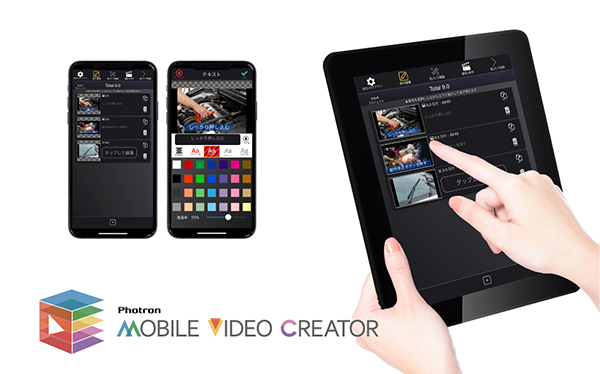
Photron-Mobile Video Creator(MVC、フォトロンモバイルビデオクリエイター)なら、基本的な機能はもちろん、Siriを使った音声文字入力機能、ビデオに含まれる音声から自動でテロップを作成する機能、入力したテキストを多言語翻訳する機能など、動画編集が簡単になる便利な機能も充実しています。
Photron-Mobile Video Creator(MVC、フォトロンモバイルビデオクリエイター)の機能一例
・音声認識によるテロップ作成機能
・ナレーション挿入機能(説明音声を後から入れる機能)
・テキスト読み上げ機能(入力したテキストから自然な音声を自動生成する機能)
・フリーズ、再生スピード編集機能(動画を数秒間止める編集や、撮影動画の速度を倍速編集する機能)
・自動翻訳機能(字幕やテロップを日本語⇔多言語に自動翻訳する機能)
・ドキュメント出力機能(Excel・HTML・PDFなどにして紙で出力する機能)
まとめ

動画作成アプリの文字入れには色々なタイプがあり、用途によって選ぶのが重要です。文字入れは動画の雰囲気を決める他に、動画の内容を理解しやすくする働きがあるので、どの動画作成アプリでもいいというわけではありません。
特に法人で使用する場合、作業効率やコストが関わってくるので、法人にあったアプリを選ぶようにします。
画像・映像のことなら
フォトロンにお任せください
お問い合わせは
こちらから
株式会社フォトロンに関する
お問い合わせはこちらから
資料を
ダウンロード
フォトロンおよびグループ企業の
会社紹介資料をダウンロードできます



